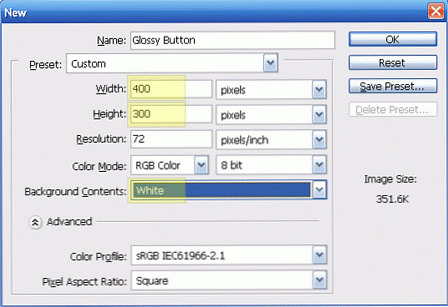Vytvorte a vytlačte svoje vlastné vianočné karty v MS Word, časť 2 Ako tlačiť

Vytváranie pohľadníc môže byť veľa zábavy v domácnosti okolo sviatkov, ale ich tlač môže byť často nočnou morou. Tento jednoduchý postup vám ukáže, ako zistiť, ako dokonale vytlačiť polovičnú kartu.
Minulý týždeň sme vám ukázali, ako vytvoriť jednoduchú, atraktívnu pohľadnicu v programe Microsoft Word pomocou obrázkov Creative Commons a základných písiem. Ak ste vynechali, je stále k dispozícii a šablóna programu Word tu môže byť stiahnutá. Ak ste už urobili svoju vianočnú kartu a snažia sa ju vytlačiť správne, potom je to jednoduché pre vás.
Použitie kariet Avery vopred

Zatiaľ čo nie je potrebné kupovať karty, Avery vytvára prázdne polovičné karty na tento konkrétny účel. Najmä tento (všimnite si číslo výrobku 3251 v rohu) je vynikajúcou voľbou, pretože papier je textúrovaný a je vybavený pekným okrajom, ktorý dodá vašim karietom ručne vyrobený pocit.

Na druhej strane Avery ponúka na týchto internetových stránkach šablóny pre bezplatné stiahnutie. Jedná sa o zlé, ťažké šablóny na použitie. Ak ste ešte svoju kartu nevytvorili, stiahnite šablónu pozvánky na webe How-To Geek namiesto použitia polopriehľadných šablón Avery.
- Stiahnite si šablónu dokumentu HTG Word (docx)
Tlačové karty v atramentovej tlačiarni

Problém s dvojstranným tlačom je zabezpečenie správnej orientácie prednej a zadnej strany alebo prednej a zadnej tlače na tej istej strane.
Budete chcieť chytiť prázdny kus štandardného papiera pre tlačiareň a nakresliť "A" na jednej strane, so simulovaným priestorom pre prednú.

Otvorte kartu a stlačte tlačidlo 
 pre tlač prvej stránky.
pre tlač prvej stránky.

Budete chcieť vybrať položku "Aktuálna stránka" alebo manuálne zadajte "1" pod radiálnym výberom "Stránky". Tým sa zabezpečí, že vytlačíte iba prednú stranu karty. Kliknite na tlačidlo "OK".

Toto dialógové okno môžete získať pri tlači. Stlačte tlačidlo "Áno" a ignorujte ju tak, aby ste tlačili.

Ak chcete skontrolovať, ako tlačiareň zdvihne papier, ktorý chcete vytlačiť, vložte nakreslenú stranu do tlačiarne akýmkoľvek spôsobom, ktorý si vyberiete. Na obrázku je zobrazená strana "A" vložená do stroja, pričom zamýšľaná strana "prednej strany" vyčnieva smerom nahor.

Zlyhanie! Strana "A" smeruje nadol a tlačiareň vytvorila predný obrázok na zadnej strane predpokladanej prednej strany.

Vidíme tu, že predný obrázok je jasne na opačnej strane nášho zamýšľaného frontu. Z toho sa môžeme dozvedieť, že táto konkrétna tlačiareň preklopí stránku, ktorú chcete vytlačiť. Vaša tlačiareň môže pracovať inak, tak urobte tento test a nakreslite vlastné závery.

Vytvorte ďalšiu stránku, tentoraz so simulovanou stranou oproti strane "A" a stranou "B" oproti prednej strane. Pre túto konkrétnu tlačiareň vložím stranu "A" do tlačiarne a "A" smeruje nadol, pretože tlačiareň preklopí stránku.

Úspech! Predný obrázok sa vytlačí na prednej strane.

Z tejto lekcie viem, že aby som mohol tlačiť dovnútra, musím spustiť stranu "B" (obrátene na pravej strane tlačenej prednej strany) obrátene hore a smerom do tlačiarne.

Opätovne vložte do slova a znova prejdite dovnútra karty.

Pri zvolenej druhej strane vyberte radiálnu stránku "Aktuálna stránka", alebo jednoducho "Stránky" a zadajte 2 na vytlačenie druhej strany.

Keď sa strana B dostane do tlačiarne lícom nadol, sme pripravení spustiť náš tlač. Pamätajte, že vaša tlačiareň môže spracovávať stránky inak - jednoducho použite túto metódu, aby ste zistili, ako spracováva stránky.

Úspech znova! Vnútorné tlače na zamýšľané vnútra. S touto konkrétnou tlačiarňou sme sa dozvedeli, že tlačiť naše vnútri, musíme vložiť našu kartu vpredu do zásobníka papiera, s nepotiahnutou stranou smerom nadol.

Môžete vidieť prednú a zadnú stranu tenkého papiera tlačiarne, ktorý znázorňuje, ako chcete, aby vyzeral ako výsledný obrázok. Poznačte si stranu "B" na zadnej strane karty a obrátenú "A" na zadnej strane karty vnútri.

Ak je vaša karta alebo papier vopred skontrolovaná, budete sa chcieť uistiť, že je vložená tak, aby sa karta správne skladala. Vyzbrojené týmto pochopením vašej tlačiarne by to nemalo byť ťažké.

Vopred pripravená karta sa vloží do tlačiarne, pričom predná strana smeruje dole a von z zásobníka papiera.

Konečný výsledok? Vianočná karta, ktorú môžete posielať každému, je vyrobená z jednoduchého MS Word a je možné ho vytlačiť na prakticky ľubovoľnej stolovej tlačiarni. Happy Holidays a šťastie pri tlači!
Kredity obrázka: Vianočné hviezdy podľa brockvicky, vydané pod Creative Commons. Vianočný čas podľa * L * u * z * A *, vydané pod Creative Commons.